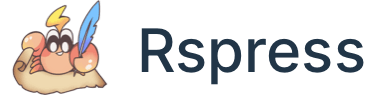C/C++环境配置
介绍
C语言是大部分同学接触的第一门编程语言,也是最基础的编程语言。而C语言的环境配置也是大多数新手们所接触到的第一个较为“棘手”(其实并不)的问题。
__
这里推荐四种配置C语言环境的方法,请大家自行选择。
-
Dev-C++:轻量级,简单易用,适合初学者,算法竞赛指定编辑器,但是过于老旧。仅适宜windows系统。
-
VSCode:是一个现代化的代码编辑器,但是需要安装很多插件才会好用,有些专业会推荐大家使用这个。有对于其他系统的支持。
-
Visual Studio:更加专业化的IDE,适合大型项目。仅适宜windows系统。
-
CLion:更加专业化的IDE,适合大型项目。但是有对于其他系统的支持。
代码编辑器事实上我们可以看成是一个记事本(没错,如果是 Windows 用户,就是你按下 Win+R 输入 notepad 回车之后的那个记事本),其最基本的功能是文档编辑。不过之所以将其称为是代码编辑器,是因为它虽然继承自一般的文档编辑器,又具备了一些一般的文档编辑器所不具备的功能。具体来说,例如自动语法高亮,自动补全,甚至是自动代码重构等等。
集成开发环境(IDE)是一种用于构建应用程序的软件,可将常用的开发人员工具合并到单个图形用户界面(GUI)中。具体来说,我们只需要简单的点击按钮,可能就可以完成程序的编译、链接、运行、调试等等工作。而这些工作在最初都是需要人手工在命令行中完成的。我们所使用的 Dev-C++ 便是一个集成开发环境。
我们今天要介绍的 VSCode 是一款轻量级的代码编辑器。如果没有各种扩展插件的支持的话,可能我们只能把它称作是大号的 Notepad++,而正是因为社区中各种各样的扩展,VSCode 才得以展现其强大。
可以选择非C盘的地方安装哦~
Dev-C++
-
下载Dev-C++:Dev-C++
-
点击页面中间绿油油的Download按钮,下载安装包
-
双击安装包,安装即可
VSCode
- 进入官网:VSCode
- 点击大大的 Download 按钮(如果是其他操作系统,可以点击下方小小的other platforms,下载对应版本)
- 进行安装或解压缩(注意路径中不能存在任何中文字符和空格,推荐仅用字母和数字,勾选所有附加选项)
VSCODE的c/c++环境配置
windows11
安装 VSCode
中文界面和下载必要插件
-
中文界面
→ 打开 VSCode → 左侧栏点击 Extensions(方块图标) → 搜索
Chinese→ 安装 简体中文包 → 右下角点Change Language and Restart重启生效。💡 重启后界面变中文,操作更直观!
-
C/C++ 开发插件
→ 插件商店搜索
C/C++→ 安装 Microsoft 官方插件(下载量最高的那个)
安装编译器(MinGW)
🔑 编译器是什么?
它是把代码变成电脑能执行程序的工具,就像翻译官!
-
下载 MinGW
→ 访问:https://sourceforge.net/projects/mingw-w64/files/
→ 按路径找到文件:
Toolchains targetting Win64→Personal Builds/mingw-builds/8.1.0/threads-posix/seh/→ 下载 x86_64-8.1.0-release-posix-seh-rt_v6-rev0.7z
⚠️ 若下载慢,可找学长要安装包(文件约 50MB)
-
解压并记住位置
→ 解压到 无中文/无空格 的路径(如
E:\mingw64)→ 打开文件夹 → 进入
bin目录 → 复制地址栏路径(如E:\mingw64\bin)
设置环境变量
🌍 环境变量作用:告诉 Windows 在哪找编译器
相当于给系统指路牌
-
按
Win + S搜索 “环境变量” → 选 “编辑系统环境变量” -
点击右下角 环境变量 → 下方 系统变量 中找到
Path→ 点击 编辑 -
点击 新建 → 粘贴刚复制的
bin路径 → 连续点三个 确定 保存✅ 验证是否成功:
按
Win + R输入cmd→ 输入g++ --version若显示版本号(如 8.1.0),则成功!
项目环境
-
新建项目文件夹
→ 创建 纯英文,无空格的路径 的文件夹(如
D:\my_c_code)→ 用 VSCode 打开此文件夹 → 点 信任作者
-
创建测试文件
→ 新建文件 → 命名
test.c→ 粘贴代码:
按ctrl+s保存代码
- 设置编译器路径
→ 按 Ctrl+Shift+P→ 输入 C/C++ 编辑配置(UI)
→ 编译器路径选 mingw64/bin/gcc.exe
→ IntelliSense 模式选 windows-gcc-x64
运行与调试
-
首次编译
→ 打开
test.c→ 按Ctrl+Shift+P→ 输入 “任务: 配置任务”→ 选择 “使用 gcc 生成活动文件”
-
运行程序
→ 点击右上角 ▶️ 三角按钮(或按
F5)→ 终端显示
hello world!即成功!
中文乱码问题
把代码的hello world改成你好世界,按ctrl+alt+n,你会发现有输出,但是输出的可能是乱码。这是由于powershell的编码导致的。如果你的输出是乱码,在终端输入
在打开的文件里输入
重启vscode,再次运行,输出中文就正常了。
Linux和macos
大家发挥主观能动性自行上网搜索即可,相对windows比较简单。注意教程的时效性,尽量选择最新的来参考。
Visual Studio
-
下载网址:Visual Studio
-
点击左侧 Community 版本的 下载 按钮即可开始下载
-
双击下载文件进行安装
-
进入界面之后要进行选择,如果仅写C和C++的话,仅勾选 使用C++的桌面开发 即可
-
在下方选择安装位置,完成后点击右下角安装即可
CLion
-
官网:CLion
-
点击 下载 按钮,选择对应的操作系统
-
安装即可